在亚马逊购物时,并非所有客户都有相同的偏好。有些人可能更喜欢特定颜色而不是另一种颜色或需要不同的尺寸。这就是亚马逊产品列表变体或父子列表发挥作用的地方。
向您的列表添加变体可以显着改善您的客户体验。通过在一个地方为客户提供各种购买选项,您可以让他们更轻松地在您的列表中找到他们想要的东西,而不是浏览拥挤的搜索结果。
这有助于提高产品的可发现性和转化率。
一、什么是listing变体?
简单来说,变体是在一个列表下可供销售的多种相关产品。这意味着您可以提供多种尺寸和/或颜色的衬衫、不同口味的宠物食品等。
根据亚马逊的说法,listing 变化关系由三个部分组成:
1. 父 ASIN
“父”列表充当变体的存放位置,并且是不可购买的实体(例如,T 恤)。
2. 子 ASIN
“子”ASIN 是您可以购买的父代的实际变体。您可以在一个相关父列表下拥有多个孩子(例如,一件蓝色短袖小 T 恤)。
3.变奏主题
变体主题是变体的类型,定义了相关产品之间的差异。不同变化主题的示例是大小、颜色、风味等。
每个列表只能使用一个变体主题,但在某些类别中,有些主题结合了两种变体。
例如,如果您想销售多种颜色和尺码的 T 恤,您可以使用“SizeColor”变体主题,这样您就可以在一个列表中提供多种尺码和颜色。使用此变体主题,您可以随时返回并在需要时添加/删除变体。在下面的示例中,有四种变体:
小蓝T恤
中蓝色 T 恤
小绿T恤
中绿色 T 恤
如果您提供更多颜色或尺寸选项,您可以轻松添加到这个变体系列。
以下是服装清单上的变化:

该卖家在其列表中使用了“ColorSize”主题。如您所见,有一个下拉菜单可以选择尺寸,在下方您可以轻松选择您喜欢的颜色。
父子列表的概念很简单,但实际上创建变体列表或向现有列表添加变体对于某些人来说可能是一个令人困惑的话题。
在这篇文章中,我们将为您提供正确设置和优化您的亚马逊产品变体所需知道的一切。
二、上市变体有什么好处?
创建全新的变体列表或向现有列表添加变体可能对您在亚马逊上的整体销售策略非常有益。
提高转化率
添加列表变体的最大好处是,客户可以立即获得多个选项,而无需点击进出多个产品列表来查找他们正在寻找的尺寸/颜色/口味等。这增加了转化率。
增加每个子列表的可发现性
将表现不佳或全新的产品与表现较好的产品配对,以增加新产品或表现不佳的产品的可发现性。例如,假设您推出了一种新的猫粮口味。与其创建没有评论的全新列表,不如将新的调味产品添加为已建立的猫粮列表(可以是您现有的列表或其他卖家的列表 - 更多内容见下文)的变体。
合并每个子列表的评论
无论您的客户购买哪种变体,对变体的评论都将是累积的,并且都将列在同一父列表下。回到前面的例子,当向现有的带有评论的列表添加全新的变体时,这尤其强大。
合并销售历史
您的父子列表上发生的每次销售,无论变化如何,都将计入该列表的整体销售历史。这将有助于提高您的自然搜索排名以及您的整体畅销书排名。
四、如何创建您的变体listing
首先,并非每个类别都允许您创建变体,因此在决定要销售产品的多个变体之前,请务必仔细检查。
允许变化的典型类别包括玩具和游戏、运动和户外、杂货、健康和美容、宠物用品、服装以及配饰和鞋子。
1. 创建一个全新的列表变体
您可以通过两种方式在亚马逊上创建全新的列表/父子列表。您可以通过卖家中心手动完成,也可以填写并上传库存文件。
在您的卖家中心仪表板中,将鼠标悬停在“库存”上,然后单击“添加产品”。

接下来,单击“我正在添加未在亚马逊上销售的产品”。
在此部分中,您可以浏览类别以查找您的产品或向下滚动到搜索功能。找到后,选择您的匹配类别。

在下一页上,您只需填写“产品名称”(标题)、“品牌”和“制造商”部分。由于您将添加多个变体,请将“产品 ID”留空。

填写“重要信息”部分后,单击“变体”选项卡并选择“变体主题”。请记住,主题将是您的产品的变体类型。对于这个例子,我选择了“颜色名称”,因为我的产品只会在颜色上有所不同。
输入您将要销售的所有颜色,然后单击“添加变体”。
然后,输入产品 ID、产品 ID 类型、条件、价格和数量。(如果销售 FBA,请将数量设为零。)

输入所有必需信息后,您可以单击“保存并完成”。大约 15 分钟后,您的父子列表将出现在您的“管理库存”部分!
这就是从头开始创建全新的变体列表所需的全部内容。
2. 使用库存文件创建变体
或者,一些卖家建议使用库存文件,以便您可以根据需要轻松更新、删除或添加。
如果您想使用库存文件创建父子列表,请按照亚马逊提供的此视频中列出的步骤或继续阅读下面的内容!
首先,在您的卖家中心仪表板中,将鼠标悬停在“库存”上,然后点击“通过上传添加产品”。
接下来,输入您的产品,选择正确的类别,然后单击“生成模板”。
该模板将如下所示:

正如您在电子表格底部看到的那样,有各种选项卡。在“模板”选项卡中填写您的所有产品信息。亚马逊为您提供了大量支持信息,以确保您正确填写模板。
填写库存文件可能是一项艰巨的任务,但请花点时间并按照说明进行操作,以免在上传时弹出错误。我们建议您点击“示例”标签来查看您应该如何输入变体信息。
当您查看文件中的“示例 2”时,亚马逊就父子关系说明了这一点:
“这是一个‘父母’有两个‘孩子’的例子。父级(本示例第一行中列出的那个)不是可销售的产品;它是对一组产品的描述。
“注意:请勿输入父产品的尺寸、颜色、数量、类型、父 sku、关系类型或数量,但请输入图像 URL。不要为父产品输入价格、发货时间、重量等数据,因为这些数据会被子产品数据覆盖。请务必在儿童产品中注明价格、重量、尺寸等,因为每个产品都会有所不同。”
提示:
通过在电子表格顶部添加“父”,可确保下方的所有“子”SKU 都属于一个列表。
此外,无论您输入什么作为父 SKU,请确保父 SKU 列对于每个孩子都是相同的。这会将所有子 ASIN 连接到父 ASIN。将父级的“父级 SKU”列留空。对于更新删除列,输入更新。
子属性必须是唯一的。这意味着 SKU、产品 ID、型号或部件号、尺寸或颜色等属性。如果有任何重复,您的产品将无法正确上传。
例如,您不能有两个都是绿色练习带的子项。
填写库存文件后,您可以返回通过上传添加产品部分进行上传。
您可以使用步骤 1 检查库存文件中是否有任何错误。在报告中,它将让您知道错误是什么(如果有)以及如何修复它们。
确保没有错误后,使用步骤 2 上传完成的文件。然后,当您成功上传文件后,您的新变体列表将在您的管理库存中可用。
如果您有一个新的变体想要在以后添加到此列表中,只需按照上述相同的步骤进行操作。
3. 如何将两个 ASIN 组合成一个变体(父子)listing
亚马逊在其变体关系常见问题解答中列出了这些步骤,但我们在此处详细解释了这些步骤。
如果您想将两个或多个相似的 ASIN 组合成一个变体系列,则该过程与上面列出的过程非常相似。
以下是亚马逊直接提供给您的信息:
1. 使用产品分类器或特定类别模板下载适合您的类别的类别模板。请参阅模板中的有效值选项卡以查看可用的变体主题。
注意:如果未列出变体主题,则无法创建具有该类别变体的产品。
2. 在库存模板中,创建父 SKU 和子 SKU。
3. 在父项上:
输入必填字段的值,包括 SKU。这可以是不超过 40 个字符的任何字母数字字符串,但必须是唯一的(即,不得与您的任何其他 SKU重复)。卖家经常将“-parent”附加到他们的基本 SKU 以提醒他们这是一个父 SKU。
将“父 SKU”列留空。
在“Parentage”中输入“parent”值,并在“Variation Theme”中输入有效值。
将“关系类型”留空。
将所有其他非必填字段留空。
4. 对于每个子商品(ASIN 合并为一个系列):
为必填字段输入值。
使用父 SKU 中的值填写“父 SKU”字段(所有子项目的值都相同)。
在“亲子关系”中输入“child”,在“关系类型”中输入“variation” 。
在“变体主题”字段中,输入您在父项上为“变体主题”输入的值(所有子项的值都相同)。

填写完所有必填字段后,使用步骤 1 检查文件是否有错误,然后上传完成的文件。
4. 使用变体向导添加或更新现有变体系列
变体 向导是一种交互式工具,可让您使用自动填充的库存文件模板批量创建父子变体关系——它使添加、删除或更新变体变得更加容易。
要使用变体向导工具,请将鼠标悬停在“库存”上,然后单击“添加产品”。
在右下角,您将看到“使用变体向导创建变体”。

进入变体向导后,您将看到两个选项。
第一个选项您只需输入您想要更新的子 ASIN 或您想要添加的父 ASIN。按照步骤并填写所有必需的信息。
完成后,单击“生成模板”以获取预填充的库存文件模板,您可以上传该模板以添加新的变体。
第二个选项将为您提供我们在上面的“如何将两个 ASIN 组合成一个变体(父子)列表”部分中概述的步骤。
5. 如何向其他卖家创建的现有父列表添加新变体
在某些情况下,您可能希望将变体添加到由其他卖家创建的列表中。请注意,如果品牌不完全相同,您不能向其他卖家的自有品牌列表添加变体。
如果您使用套利或批发方法销售类似商品,这将适用。
从亚马逊的帮助页面:
1. 查找现有父项目的产品详细信息页面并找到其 ASIN。父 ASIN 编号通常位于任何子 ASIN 详情页面的“商品详情”部分。
2. 在您的库存文件模板中添加新的子 ASIN 信息并准确填写字段,就像它是父子变体集中的子一样。注意:确保将“变体主题”字段与现有父项匹配。
3. 添加父项并填写与新子项创建父子关系以及反映子项的变体主题的字段。在父项目行中,请记住以下几点:
在父行的 SKU 字段中,您可以将该字段留空(如果您希望系统自动生成 SKU 编号),或者您可以选择不超过 40 个字符的任何字母数字字符串,但必须是您的列表唯一的 (即,不得复制您的任何其他 SKU)。
在产品 ID 字段中指定父 ASIN。
在产品 ID 类型字段中输入“ASIN”。这会将您的新子商品与现有父商品的 ASIN 相关联。
4. 在更新/删除列中,输入以下内容:
更新 – 针对父 SKU(因为我们正在从头开始在您的库存中创建此父 SKU)
PartialUpdate – 对于子 SKU,前提是这些子 SKU 已经存在于您的库存中。
注意: 如果您的库存中已存在子 ASIN,请使用“PartialUpdate”。如果没有,请使用“更新”。
5. 验证并上传完成的库存模板。确保在清单模板中输入所有必填 (*) 信息。
五、变体将如何出现在您的listing中
正如您所了解的,为您的列表添加变体有助于改善客户体验。使用上面的示例,我们将四个衬衫选项放在一个列表下,而不是创建四个单独的列表。这使客户更易于管理。
Clothing、Accessories & Luggage、Sporting Goods 和 Beauty 类别在搜索结果中显示父类别,并且在您单击进入详细信息页面时不会默认为尺寸、颜色或样式组合。对于这些类别,无论选择何种变体,标题、项目符号和描述都不会改变。
这通常会显示价格范围,因为尚未指定尺寸变化。

在允许变化的所有其他类别(玩具、杂货、宠物用品等)中,将在搜索结果和产品详细信息页面上显示最畅销的儿童产品。
对于这款“Bouncy Horse Hopper”玩具,由于棕色是最畅销的变体,因此搜索结果中显示的就是这种颜色。当您点击详情页面时,您可以看到棕色也被预先选择了。

在这些其他类别中,每个变体的标题、项目符号和描述可能不同。
六、在亚马逊上创建或添加变体时的最佳实践
有些卖家为了增加新产品的销量或获得无关产品的评论而操纵了变体系统。如果您试图将变体操纵到它不属于的列表上,亚马逊将删除您的产品列表(如果它们不保持合规)。
根据亚马逊的变化关系概述:
并非所有相关产品都是有效的变体。以下问题可以帮助您确定某些产品是否是有效的变体:
产品是否基本相同(即 ASIN 的设计和功能的相似性非常基本,难以更改、解决或克服)?
产品可以共享相同的标题吗?
产品是否仅在不改变商品核心本质和性质(例如颜色或尺寸)的少数特定方式上有所不同?
客户是否希望在单个产品详细信息页面上同时找到这些产品?
不要将不同的产品放在一起:
示例 1:手机充电线和便携式充电器虽然相关,但不是同一产品,不应在同一详情页面上列出。
示例 2:带提手的笔记本电脑包和不带提手的笔记本电脑包是两种不同的产品款式,应在单独的详情页面上列出。
不要错误地使用变体主题;它们只能用于其定义的目的。
示例:颜色和尺寸变化主题不得分别包含除颜色和尺寸以外的任何信息。例如,不应在颜色主题中列出不同的手机型号。
本文链接:http://www.awyerwu.com/4337.html ,转载需注明文章链接来源:http://www.awyerwu.com/
- 喜欢(0)
- 不喜欢(0)





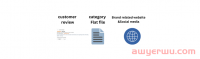
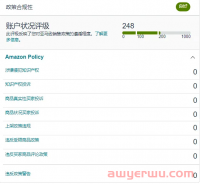
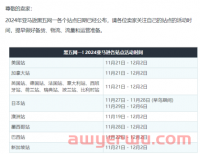
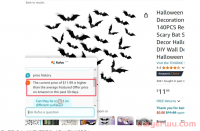
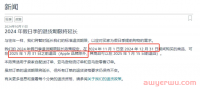
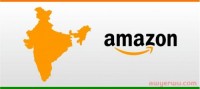
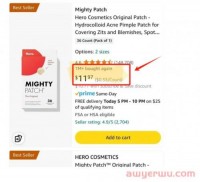
 海华船务
海华船务 石南跨境工具导航
石南跨境工具导航 飞狮航空
飞狮航空 夏威夷航空货运追踪
夏威夷航空货运追踪 多洛米蒂航空货运追踪
多洛米蒂航空货运追踪 巴拿马航空货运追踪
巴拿马航空货运追踪 菲律宾航空货运追踪
菲律宾航空货运追踪 波兰航空货运追踪
波兰航空货运追踪 阿拉伯航空货运追踪
阿拉伯航空货运追踪 美国西南航空货运追踪
美国西南航空货运追踪